つい最近仕事用のパソコンでWindowsアップデートが実施されていたんですが、パソコンの動作が異常に重くなり、ほとんどフリーズ状態となってしまったため、不安になって色々と調べてみることに…
カクカクの動作の中、タスクマネージャーにて確認してみると「Microsoft Compatibility Telemetry」と言う見慣れない謎のプログラムが起動していました。
目を見張ったのがそのCPU占有率で、ボクのパソコンの場合、常に60~90%もの数値が叩き出されており、確実にフリーズの原因であることを確信しました。
色々と調べてみると、多くのWindows10ユーザーがこのプログラムに困らされているようだったため、対処法などについてまとめておきたいと思います。
目次
「Microsoft Compatibility Telemetry」とは
まず問題の「Microsoft Compatibility Telemetry」と言うプログラムと言うのが何なのかについてご説明しておきます。
この「Microsoft Compatibility Telemetry」は、その名の通り「Microsoft」から発行されているもので間違いないようで、機能としてはWindowsユーザーのパソコン内の情報を色々と収集するためのプログラムとのことです。
実行タイミングなどに関しては、Windowsのタスクスケジューラによって定期的に自動で実行されるようになっています。
「情報収集」って放置してても問題ない?
「情報収集」のためのプログラムとのことですが、何となく情報漏洩などのリスクに繋がったり、ウィルスなどの危険性がないかどうか不安に思う方も多いんじゃないでしょうか。
実際、「Microsoft」などの名を借りてパソコン内に潜むタイプのウィルスなども存在しますし、完全に悪意が無いのかどうかは判断が難しいですよね。
ですがこの「Microsoft Compatibility Telemetry」に関しては、「Windows」の互換性に関する問題や使用状況などの収集が目的であり、個人情報などの漏洩に関しては心配する必要はなさそうです。
基本的には、ユーザー向けにユーザビリティを強化するための情報収集ですので、急ぎの作業をする必要がある場合などを除いて、放置しておいて問題はありません。
ちなみにボクの場合は、だいたい20分~30分程度パソコンを放置することで処理が完了したので、参考にしてください。
「Microsoft Compatibility Telemetry」を無効化する手順
「Microsoft Compatibility Telemetry」についてなんとなく理解はできたものの、実行される度にこれだけCPUに負荷を掛けられていては作業にも支障が出るし、冷却ファンの音も結構不快ですよね。
と言うことで、どうしてもすぐにパソコンの性能を取り戻したい場合には、「Microsoft Compatibility Telemetry」の実施スケジュールを無効化してやることで対処することができそうです。
手順としては以下の通りです。
- 「+i」を同時押しで「Windowsの設定」を開く。
- 上部の検索ボックスにて「タスクスケジューラ」を検索して実行する。
- 「タスクスケジューラ」の左画面にて以下の項目を開く。
- [タスクスケジューラライブラリ>Microsoft>Windows>Application Experience]
- 中央画面の「Microsoft Compatibility Appraiser」を選択する。
- 右画面の「無効化」を選択する。
これで、自動的に「Microsoft Compatibility Telemetry」が実行されることはなくなります。
元の状態に戻したい場合は、同じ手順で「有効化」を選択するだけでOKです。
まとめ
今回は、「Microsoft Compatibility Telemetry」が実行されてパソコンが重くなってしまう時の対処法について詳しくまとめてみました。
「Microsoft」の情報収集ツールと言うことで、特に危険性や、不安に思う必要は無いものの、パソコンへの負荷も気になるところですよね。
個人的には処理が終わるまでしばらく放置しておくことをオススメしますが、必要に応じてご紹介した手順で無効化してみてもいいかもしれません。

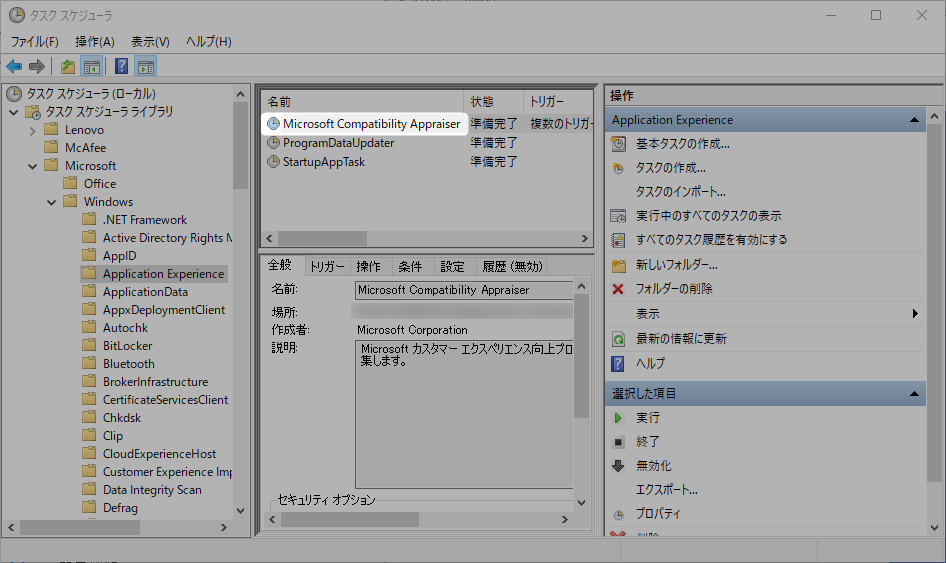

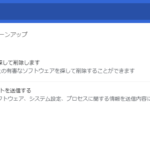









コメントを残す